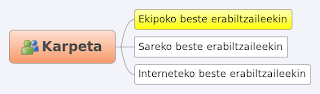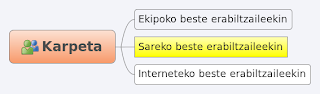Teklatu numerikoa ia beti zenbakiak idazteko erabiltzen bada ere Ubuntu abiatzen denean desaktibatuta dago.
Luberri 16 eta 18etan.
Abiatzean aktibatuta egon dadin terminala irekiko dugu eta numlockx programa instalatuko dugu:
sudo apt-get install numlockx
eta fitxategiaren bukaeran 'greeter-setup-script=/usr/bin/numlockx on' kakotxik gabe itsatsi eta fitxategia gorde.
Luberri 20an
Administratzaile rolean paneleko ezker aldean erabiltzailearen gainean klikatu eta: Sistemaren ezarpenak > Administrazioa > Saio hasieraren leihoa (pasahitza sartu) > Ezarpenak > Aktibatu blokzenb
Ezkertzekoa da Cinnamonek modu grafikoaz egiteko ematen duen aukera zeren lightdm-ren konfigurazioan akatsik txikienak ondorio larri samarrak ditu.
Luberri 20.04.4n
Bertsio honetatik aurrera sistemaren ezarpenetatik ezin da konfiguratu Lightdm Luberrin. Berriz ere konfigurazio fitxategia editatu behar da.
sudo xed /usr/share/lightdm/lightdm.conf
eta azken lerroaren bukaeran dagoen off kendu eta on jarri eta gorde. Konfigurazio honek funtzionatzen du behin erabiltzailea saioa hasten denean.
Beti bezala gogoan izan Lightdmren konfigurazioaren kontu handiz ibili behar dela.